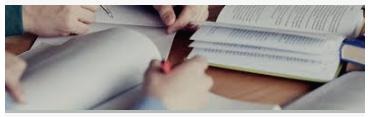티스토리 뷰
반응형
유튜브 동영상을 시청하다가 소장하고 싶은 영상이 생길 수 있습니다. 막상 동영상을 다운로드하으려고 하니 어떻게 영상을 받을 수 있을지 고민이 되실 겁니다. 따로 프로그램이나 설치 파일이 필요하지 않을까 생각도 됩니다. 하지만 오느 소개드릴 방법은 정말 간단하게 유튜브 동영상을 다운로드할 수 있는 방법이니 다들 필요한 순간에 사용해보시길 바랍니다.
[유튜브 동영상 다운받는법]
1. 유튜브에 접속하여 다운 받고 싶은 영상을 틀어 두시면 됩니다.

2. 위쪽에 영상의 주소 링크가 보이실겁니다. 'www.'와 'youtube' 사이에 ss 입력하시면 됩니다.

3. 이렇게 www. 과 youtube 사이에 영어로 ss를 적은 후 접속을 하시면 됩니다.

4. 화면이 전환되면서 아래와 같은 화면이 등장하게 됩니다. 고해상도일 경우 추가 비용 지불이 필요하니 아래에 작게 적혀있는 [낮을 품질로]를 클릭해주시면 됩니다.

5. 화면이 전환되고 다운로드할 수 있는 창이 생겼습니다. 화질은 mp4 파일 형식으로 360, 720두 가지 버전으로 다운로드가 가능합니다.


6. 파일을 다운로드하면 PC왼쪽 아래 화면에 다운로드가 진행되는 것을 확인할 수 있습니다.

참고할만한 글 ↓
유튜브 음원추출 바로하기
유튜브에서 노래를 들으시는 분들이 많이계실겁니다. 하지만 찾아 듣기도 귀찮고, 광고로 인해 노래가 끊기는 경험도 많이 있으실겁니다. 이럴때 유튜브 영상에서 노래만 파일로 추출할수있다
earthguard.tistory.com
유튜브 자동재생 끄기(초간단)
유튜브 시청할 때 보던 영상 다 보고 나서 자동으로 다음 영상이 자동 재생되는 기능이 있습니다. 하지만 원하지 않는 자동재생은 장점보다는 단점으로 느껴질때가 많이 있습니다. 귀찮아아서
earthguard.tistory.com
유투브 프리미엄 해지 꼭 알고하자
유튜브에서 영상 제작자가 광고를 설정하지 않아도 자동으로 광고가 나오기 때문에 영상을 보다 보면 광고가 나오므로 영상 시청에 방해를 받는 일이 많이 있습니다. 유튜브에서는 광고 시청으
earthguard.tistory.com
728x90
댓글